Web サイトの RSS フィードを見つける方法 (例付き)
公開: 2022-12-12Web サイトの RSS フィードを見つける方法を知りたい場合は、このガイドが役に立ちます。
RSS フィードは、ブログ、Web サイト、およびソーシャル メディアからの最新ニュースを常に把握するための優れた方法です。 これらのオンライン ファイルは、視聴者に関連するコンテンツを作成するきっかけとなる優れた情報源です。
それだけではありません。RSS フィードをサイトに追加して、最新のオンライン ニュースやストーリーを読者に提供することができます。
この記事では、RSS フィードと、さまざまな Web サイトで RSS フィードを見つける方法を紹介します。 それらが何であるか、それらがどのように見えるか、そしてお気に入りのサイトでそれらを見つける方法を発見するために読んでください.
始めましょう!
RSS フィードとは何ですか? また、どのように見えますか?
RSS フィードは、発行者の最新コンテンツの一部またはすべてを含むファイルです。 たとえば、ブログの RSS フィードは最新の投稿のコレクションであり、ポッドキャストの RSS フィードは最新のエピソードのリストです。
これらのフィードは、リーダーや他のアプリケーションがコンテンツに簡単にアクセスできるようにする、標準化されたコンピューターで読み取り可能な形式を使用します。 たとえば、ほとんどのポッドキャスト アプリは、ポッドキャストから RSS フィードをフェッチすることによって機能します。
フィードには通常、コンテンツ自体と、そのコンテンツに関する追加のメタデータ (公開日など) が含まれます。
ブログの RSS フィードの例を次に示します。
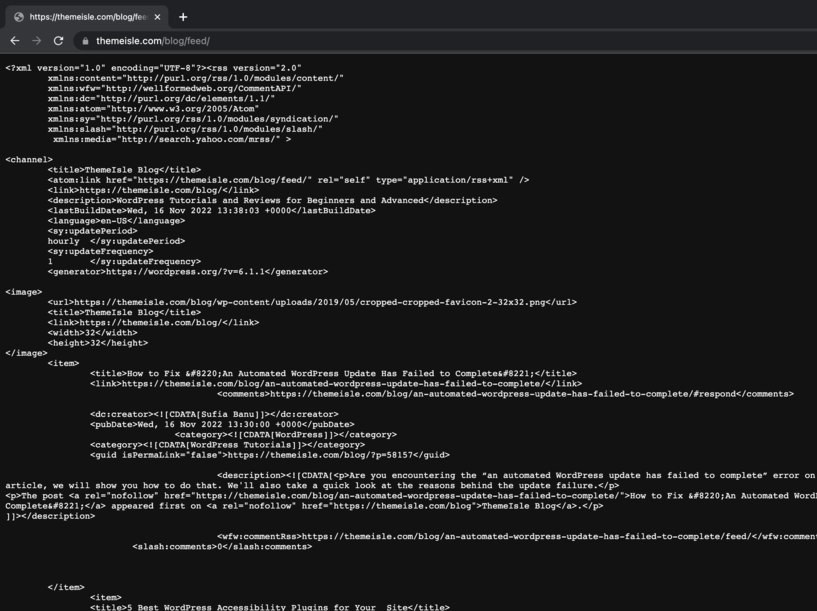
Web サイトの RSS フィードを見つける方法: 4 つの異なる方法
これらは、インターネット上の任意の Web サイトの RSS フィード URL を見つける最も簡単な 4 つの方法です。
- ソースコードを確認する
- WordPress ウェブサイトの URL の末尾に「/feed/」を追加します
- ブラウザ拡張機能を使用する
- 独自の RSS フィードを生成する
ソースコードを確認する
「ソースコード」という表現は威圧的に聞こえますよね? 現実には、Web サイトのソース コードをチェックするのに開発者である必要はありません。
この方法は簡単です。 次の手順に従って、任意のサイトの RSS フィード URL を探します。
1. Web サイトにアクセスします。 この例では、会社のドメイン名とハウツー ガイドに関するニュースの優れた情報源である DomainWheel のブログを使用します。
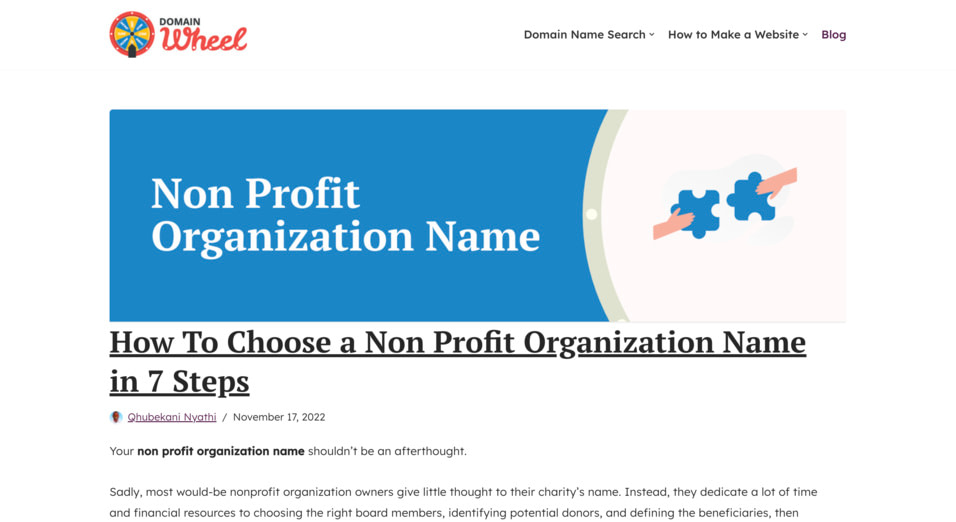
2. 画面を右クリックし、 [ページ ソースの表示]をクリックします。
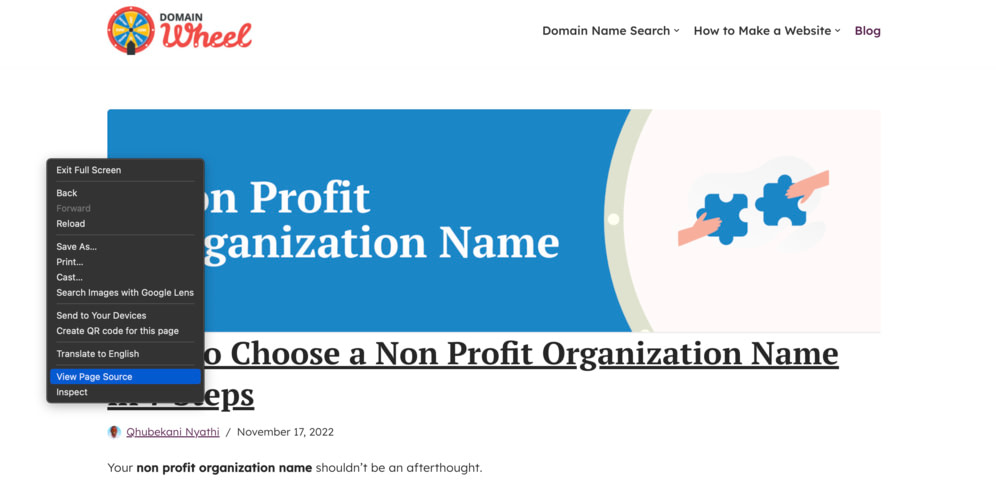
画面にサイトのソース コードが表示されます。
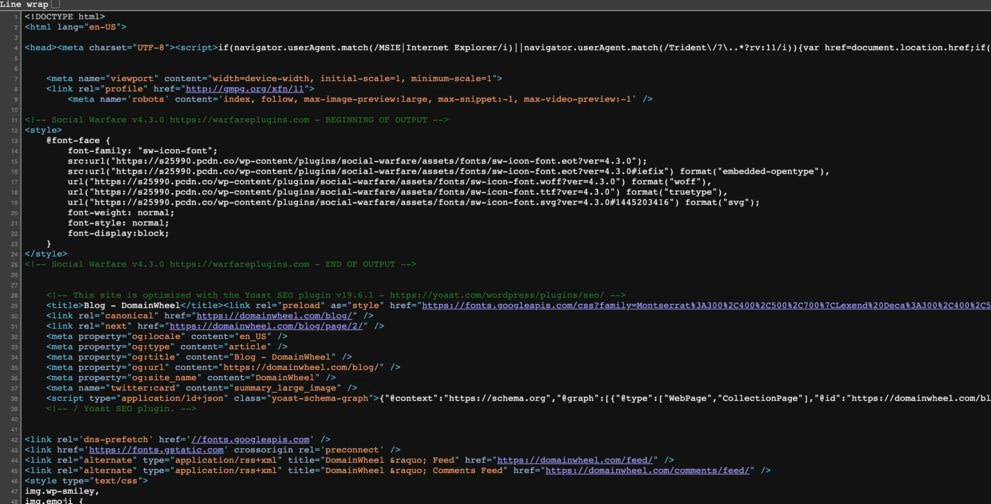
3. Command+F (Mac の場合) またはControl+F (Windows の場合) をクリックして、ブラウザの「検索」機能を有効にします。 検索バーで「RSS」を検索します。
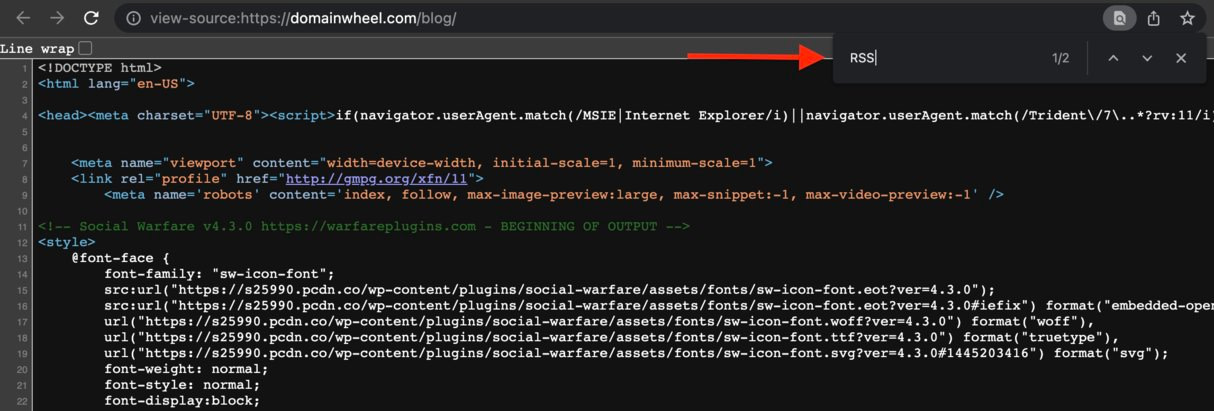
4. この<link rel="alternate" type="application/rss+xml" title="DomainWheel » Feed" href="https://domainwheel.com/feed/" />

5. 引用符で囲まれたhref=の後に RSS フィード URL を見つけます。 この場合、それはhttps://domainwheel.com/feed/です。
WordPress ウェブサイトの URL の末尾に「/feed/」を追加します
サイトの RSS フィード URL を知る簡単な方法は、URL アドレスの末尾にサフィックス/feed/を追加することです。
実践する前に、この方法は WordPress Web サイトでのみ機能することに注意してください。
Themeisle ブログで試してみましょう。
1. Web サイトにアクセスします。 私たちの場合、 https://themeisle.com/blog/ .
2. URL アドレスの末尾に/feed/を追加します。 次に、 Enterを押します。
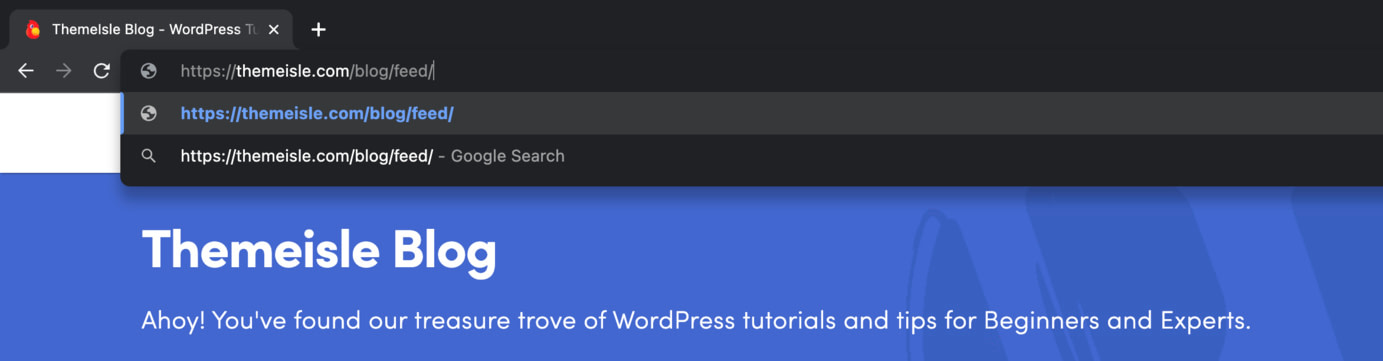
3. 下の画像のような XML 形式の RSS フィードが表示されたら、準備は完了です。 このコードには、サイト上の各投稿のタイトル、説明、およびリンクが含まれています。
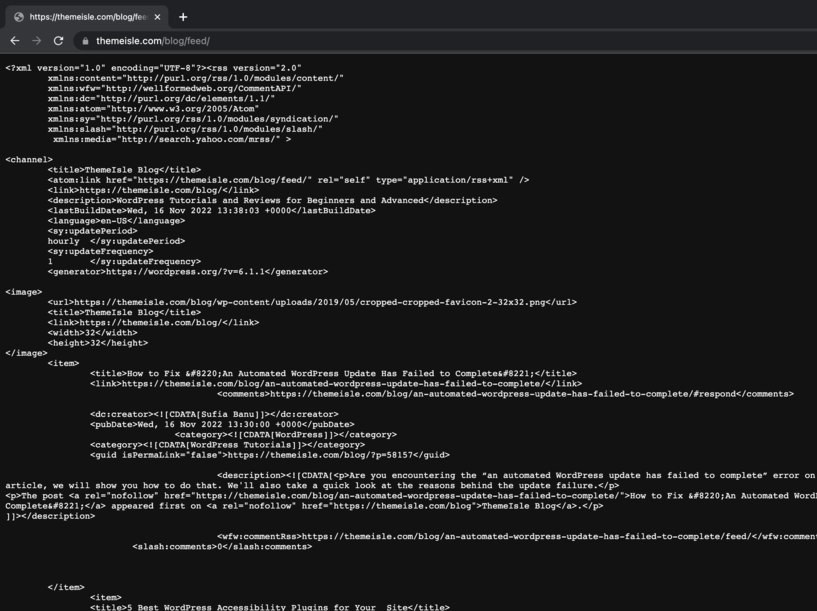
4. 重要: WordPress サイトの RSS フィード URL がhttps://example.com/feed/の構造に従うと仮定する前に、上記の手順を完了してください。 Web サイトに壊れた RSS フィードや正しくない RSS フィードが表示されないように、常に URL を再確認することをお勧めします。
WordPress 以外の Web サイトの RSS フィード URL を見つけたい場合はどうすればよいでしょうか? このために、サイトの URL アドレスの末尾にサフィックス/rss/を追加できます。
この方法は、世界のいくつかの主要なニュース サイトでうまく機能します。 例: https://www.nytimes.com/rss または https://edition.cnn.com/rss。
ブラウザ拡張機能を使用する
Web サイトの RSS フィードを見つける別の方法として、Chrome ブラウザー拡張機能を利用できます。
フィードブロを参照してください。
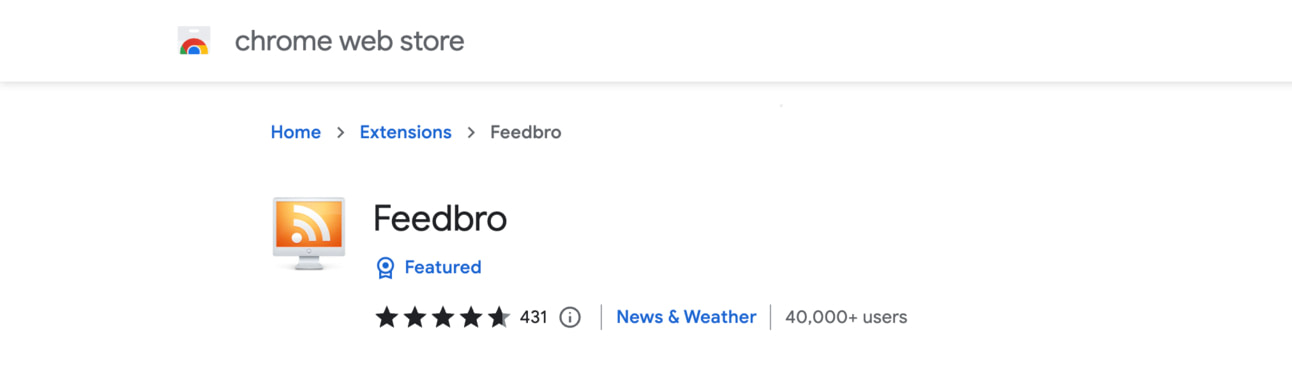
この RSS リーダーは、非常に使いやすく、RSS フィードの URL を検索するために必要なものがすべて付属している、人気のある Google Chrome 拡張機能です。

次の 3 つの手順で、Feedbro を使用して任意のサイトの RSS フィード URL を確認します。
1. ブラウザに拡張機能をインストールしたら、 Feedbro のアイコンをクリックします。
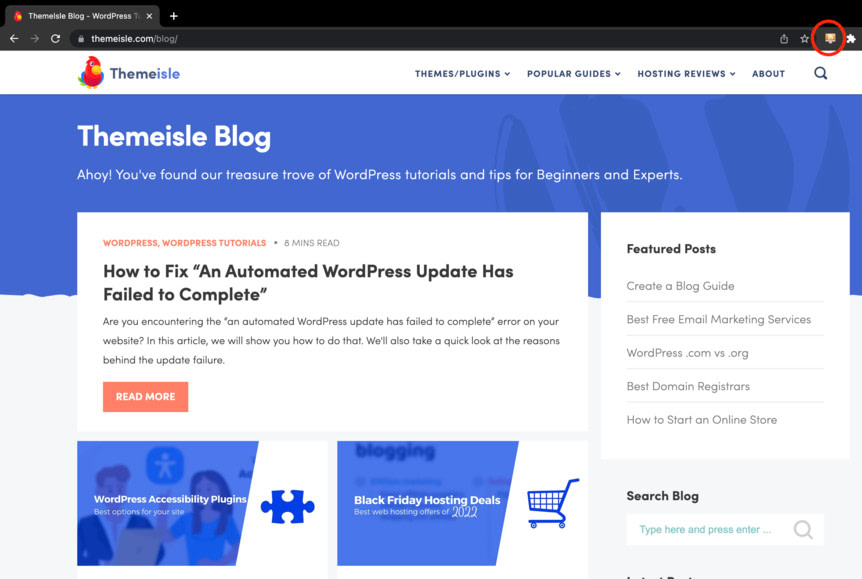
2. [現在のタブでフィードを検索]に移動し、表示するフィードの[RSS]ボタンをクリックします。

3.ほら! 探していた RSS フィードの URL が見つかりました。
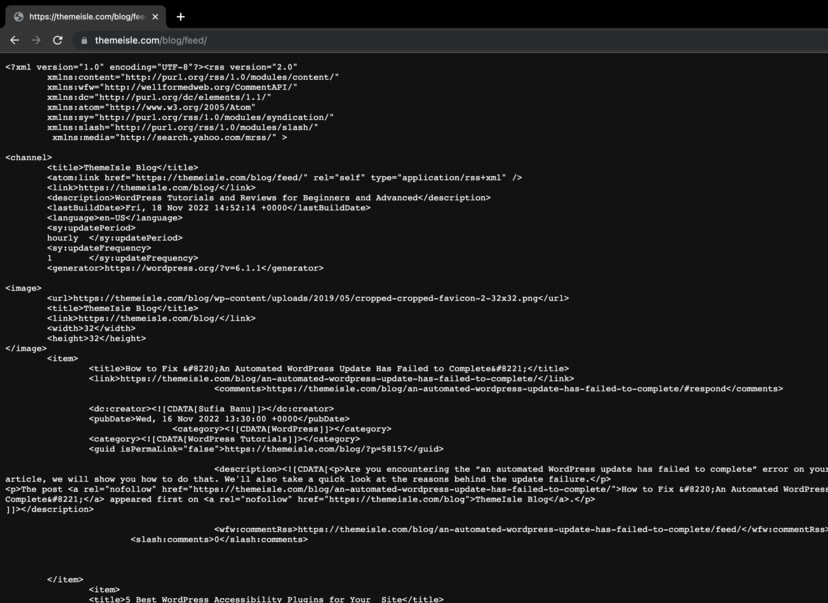
ブラウザとして Chrome を使用していない場合は、他のブラウザ ストアで RSS リーダーを検索できます。 Mozilla Firefox アドオンまたは Opera アドオン ストアでキーワード「RSS リーダー」を検索し、結果リストからツールを選択します。
独自の RSS フィードを生成する
ほとんどの Web サイトは RSS フィードを提供していますが、すべての Web サイトでユーザーが簡単にアクセスできるわけではありません。 ニュース サイトやブログが象徴的なオレンジ色の RSS アイコンでフィードを共有していた時代は過ぎ去りました。
幸いなことに、ほぼすべてのサイトから RSS フィードを生成するために使用できるツールがあります。 RSS.app はその 1 つです。
RSS.app で RSS フィードの作成を開始するには、次の手順を実行します。
1. RSS.app にサインアップします。
2. 検索バーにサイトの URL を入力して[生成]を押します。
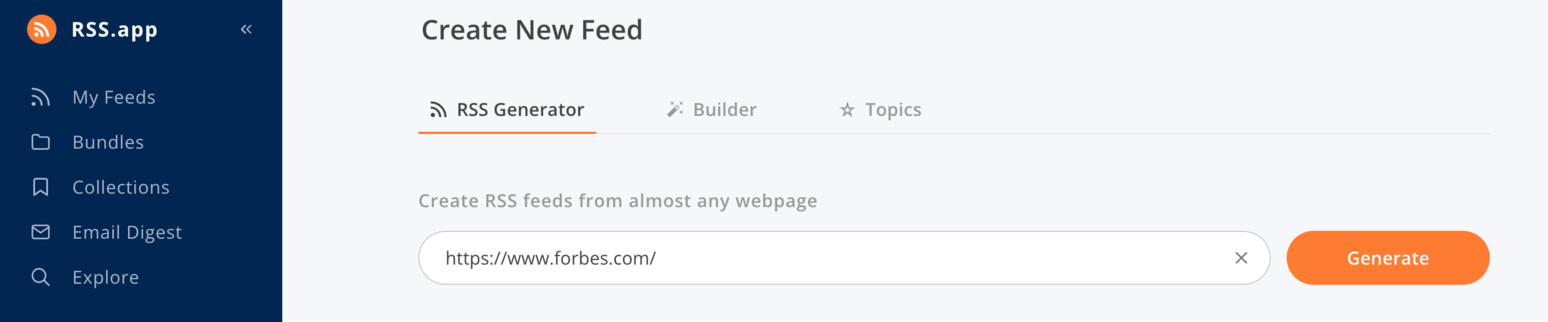
3. フィードのプレビューを表示します。 次に、 [フィードを保存] をクリックします。

4. フィードの準備ができました! これで、RSS フィードの URL をコピーしてサイトに追加できます。
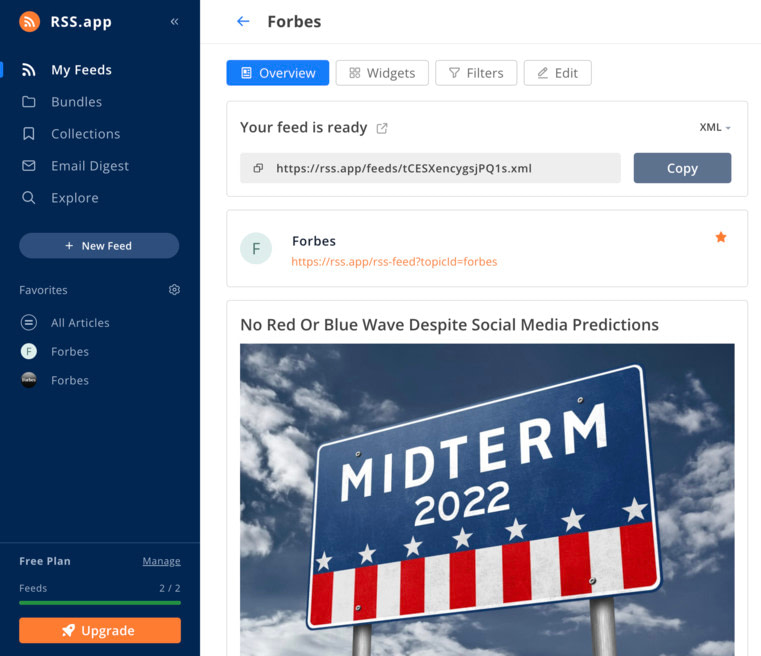
RSS.app にサインアップすると、7 日間の無料試用版にアクセスできます (クレジット カードは不要です)。 今週中に、最大 10 個のフィードを生成できます。
試用期間が終了すると、月額 $8.32 (年間請求) から始まる有料プランにサブスクライブするオプションが表示されます。
これにはお金がかかるため、Web サイトの RSS フィードを見つける方法に関しては、おそらく最後の手段です。
WordPress サイトに外部 RSS フィードを表示するには?
これまで、Web サイトの RSS フィードを見つける方法について説明してきました。 しかし、お気に入りのリーダーで購読する以外に、その RSS フィードで実際に何ができるでしょうか?
WordPress で Web サイトを作成したことがある場合は、Feedzy プラグインを使用して、WordPress サイトで外部フィードを機能させることができます。
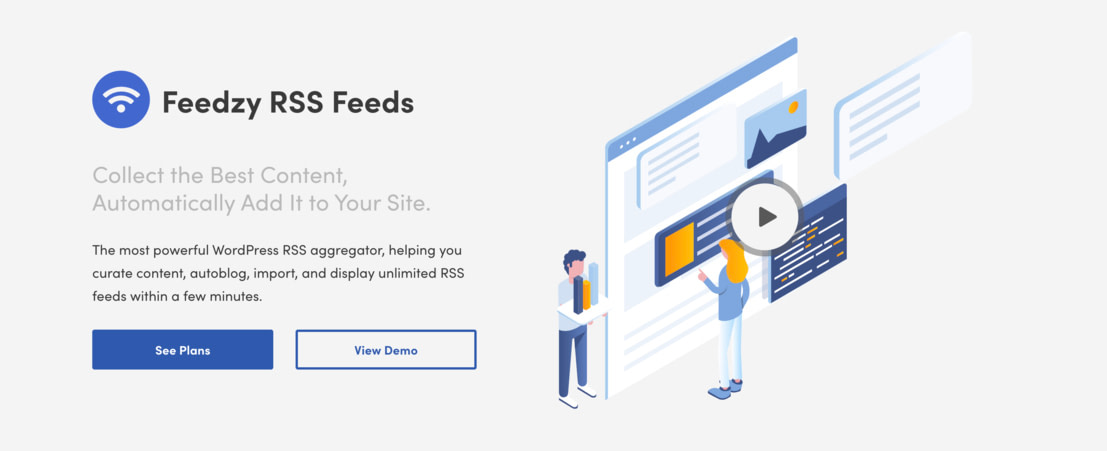
プラグインを使用すると、オンラインで最高のコンテンツを選択してサイトに追加し、コンテンツ キュレーション戦略を改善できます。
Feedzy が愛される理由はたくさんあります。
- RSS フィードを WordPress の投稿にインポートします。
- サイトにアフィリエイト リンクを追加して、アフィリエイト ビジネスを自動化します。
- Article Spinner との統合により、コンテンツを自動的に言い換えたり翻訳したりできます。
Web サイトの RSS フィードを見つける方法がわかったので、Feedzy を使用すると、自分のサイトでその RSS フィード コンテンツを使用するあらゆる種類のクールな方法を利用できます。
Feedzy は、フリーミアムのコンテンツ キュレーション ツールです。 無料版は WordPress.org で入手でき、有料プランは年間 99 ドルから始まります。 詳しくは、Feedzy の料金ページをご覧ください。
WordPress サイトの RSS フィードを作成するにはどうすればよいですか?
サイトの所有者は、RSS フィードを視聴者と共有してコンテンツを宣伝する必要があります。 このようにして、彼らはあなたの最新のコンテンツ、ストーリー、またはビジネス リリースに関する最新情報を常に受け取ることができます。
WordPress サイトをお持ちの場合は、Web サイトの URL の末尾に/feed/を追加すると、RSS フィードの URL を見つけることができます。
しかし、特定のオーディエンスをターゲットにして、パーソナライズされたフィードを作成したい場合はどうすればよいでしょうか? 次に、カスタム RSS フィードを生成する必要があります。
プロセスをよりよく理解するには、WordPress でカスタム RSS フィードを作成するためのガイドをお読みください。 フィードを設定するには、コードの操作に慣れているか、少なくともコードについて学ぶ意欲がある必要があることに注意してください。
最終的な考え
ここまで読んだ方、おめでとうございます! いくつかの簡単な手順でWeb サイトの RSS フィードを見つける方法は既にご存じでしょう。
(ほぼ) あらゆる Web サイトの RSS フィード URL を見つける方法を学習したので、それを使用してコンテンツを宣伝し、業界の最新の開発に関する情報を得ることができます。
このトピックについてより深い洞察を得るには、RSS フィードに関する次の記事を読むことを検討してください。
- WordPress で RSS フィードを使用する方法
- RSS フィードを投稿として WordPress にインポートする方法
- WordPress ニュースアグリゲーター Web サイトの作成方法
- WordPress でカスタム RSS フィードを作成する方法
Web サイトの RSS フィードを見つける方法について、まだ質問がありますか? コメントでお知らせください!
